Hướng dẫn chi tiết cách Mở cổng
23/02/2025
Nội dung bài viết
Trong bài viết này, tripi.vn sẽ đồng hành cùng bạn để mở cổng tường lửa trên router hoặc máy tính Windows. Mặc định, các cổng quan trọng trên tường lửa thường được đóng để ngăn chặn xâm nhập trái phép. Tuy nhiên, việc mở cổng có thể giúp khắc phục các vấn đề kết nối giữa thiết bị và router, cũng như giữa ứng dụng và thiết bị, nhưng đồng thời cũng tiềm ẩn nguy cơ bảo mật cao hơn.
Quy trình thực hiện
Mở cổng tường lửa trên router
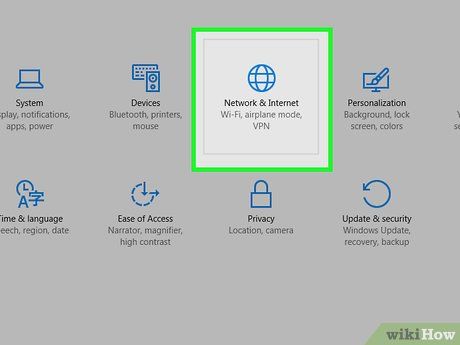
Xác định địa chỉ IP của router. Để truy cập vào trang cấu hình router, bạn cần biết địa chỉ IP của nó.
- Windows - Mở Start, chọn biểu tượng bánh xe Settings, nhấp vào Network & Internet, chọn View your network properties, và tìm địa chỉ tại mục "Default gateway".
- Mac - Mở Apple menu, chọn System Preferences > Network > Advanced > TCP/IP và tìm địa chỉ tại mục "Router:".
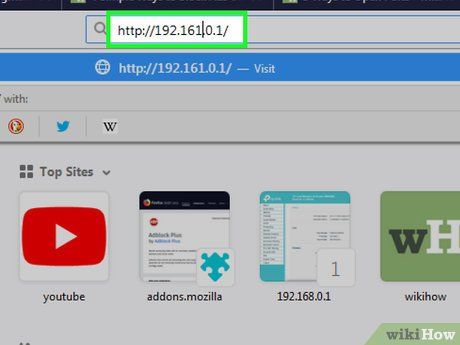
Truy cập trang cấu hình router. Mở trình duyệt web và nhập địa chỉ IP của router vào thanh địa chỉ để bắt đầu thiết lập.
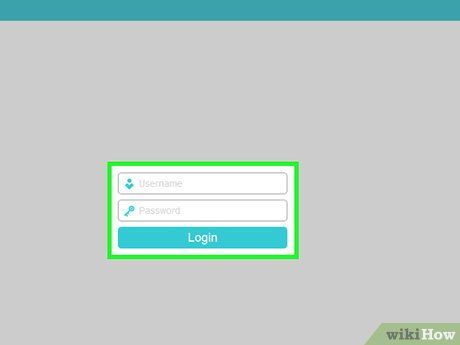
Nhập thông tin đăng nhập. Nếu bạn đã thiết lập bảo mật cho router, hãy nhập tên người dùng và mật khẩu đã đặt. Nếu chưa, tham khảo hướng dẫn đi kèm router hoặc tìm thông tin mặc định trên mạng.
- Trường hợp quên thông tin, bạn có thể cần khôi phục cài đặt gốc của router.
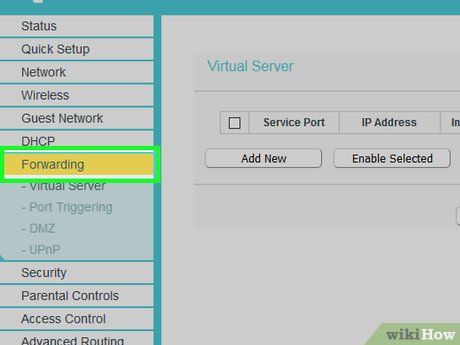
Tìm mục Port Forwarding (Chuyển tiếp cổng). Tùy thuộc vào từng router, bạn có thể tìm thấy các tùy chọn như:
- Port Forwarding
- Applications (Ứng dụng)
- Gaming (Trò chơi)
- Virtual Servers (Máy chủ ảo)
- Firewall (Tường lửa)
- Protected Setup (Thiết lập bảo vệ)
- Hoặc tìm trong mục Advanced Settings (Cài đặt nâng cao).
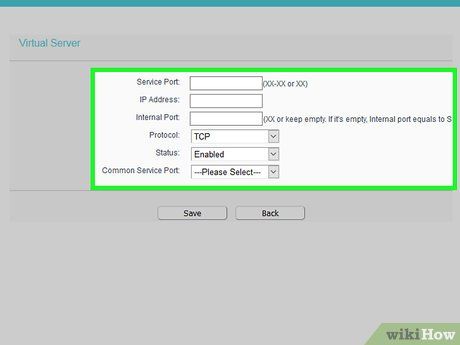
Mở cổng mong muốn. Mỗi router có giao diện khác nhau, nhưng thông tin cần nhập thường bao gồm:
- Name (Tên) hoặc Description (Mô tả) - Đặt tên cho ứng dụng.
- Type (Loại) hoặc Service Type (Loại dịch vụ) - Chọn TCP, UDP hoặc cả hai. Nếu không chắc, hãy chọn Both (Cả hai).
- Inbound (Nội bộ) hoặc Start (Bắt đầu) - Nhập số cổng. Nếu mở nhiều cổng, nhập số thấp nhất.
- Private (Riêng tư) hoặc End (Kết thúc) - Nhập lại số cổng. Nếu mở nhiều cổng, nhập số cao nhất.

Luigi Oppido
Kỹ thuật viên sửa chữa máy tính & Chủ sở hữu, Pleasure Point Computers
Kỹ thuật viên sửa chữa máy tính & Chủ sở hữu, Pleasure Point Computers
Lưu ý từ chuyên gia: Khi mở cổng, hãy đảm bảo tránh mở các cổng giám sát từ xa tiêu chuẩn, vì chúng có thể trở thành công cụ để kẻ xấu tấn công hệ thống của bạn. Ví dụ, các cổng 80 và 85 thường bị chặn trên router do chúng thường được sử dụng để điều khiển từ xa và là điểm yếu dễ bị hacker khai thác.
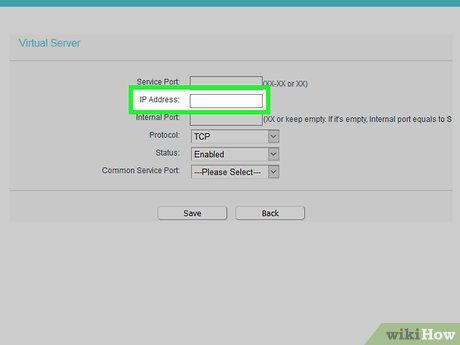
Nhập địa chỉ IP riêng của máy tính. Điền địa chỉ IP vào trường "Private IP" (IP riêng) hoặc "Device IP" (IP thiết bị). Bạn có thể tìm địa chỉ IP của PC hoặc Mac.
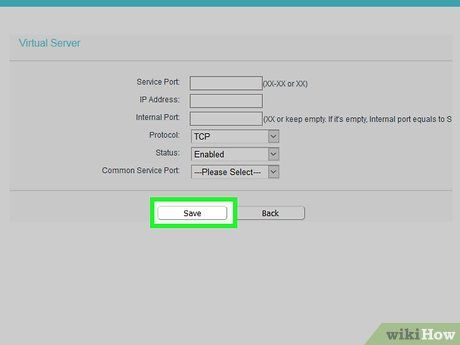
Lưu cài đặt. Nhấp vào nút Save (Lưu) hoặc Apply (Áp dụng). Nếu cần, bạn có thể phải khởi động lại router để áp dụng thay đổi.
- Sau đó, bạn có thể tích vào ô "Enabled" (Kích hoạt) hoặc "On" (Bật) bên cạnh cổng chuyển tiếp.
Mở cổng trên tường lửa Windows
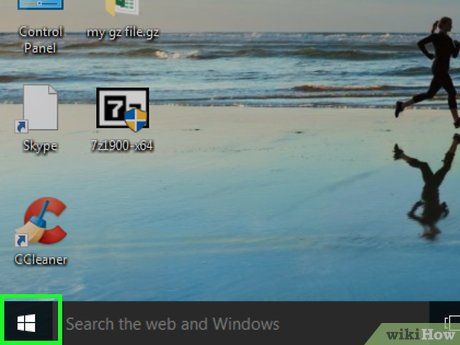
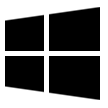
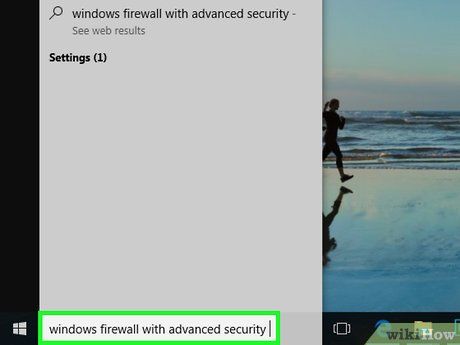
Gõ windows firewall with advanced security (tường lửa windows với bảo mật nâng cao) vào Start. Đây là cách tìm kiếm công cụ cấu hình tường lửa trên máy tính của bạn.
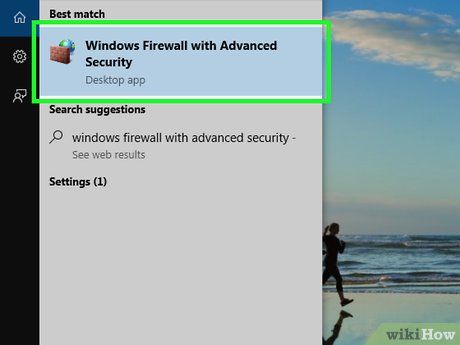
Nhấp vào Windows Firewall with Advanced Security. Ứng dụng sẽ xuất hiện ngay đầu danh sách kết quả trong Start.

Nhập mật khẩu nếu được yêu cầu. Nếu bạn không có quyền quản trị viên, hãy nhập mật khẩu quản trị để tiếp tục quá trình.
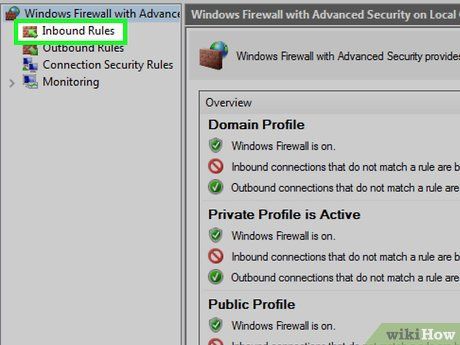
Nhấp vào Inbound Rules (Quy tắc nội bộ). Tùy chọn này nằm ở góc trên bên trái của cửa sổ.
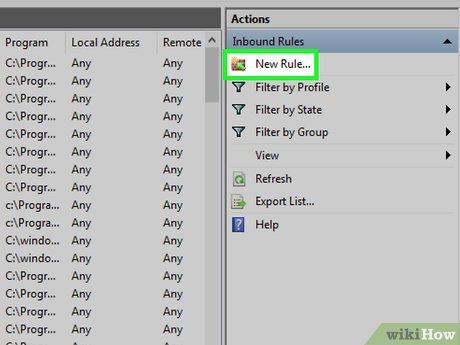
Nhấp vào New Rule (Quy tắc mới). Tùy chọn này hiển thị ở phía bên phải cửa sổ.
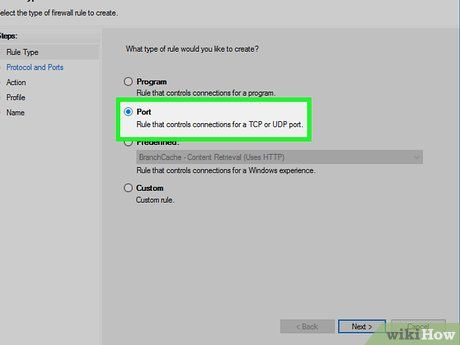
Chọn tùy chọn "Port" (Cổng), sau đó nhấp vào Next (Tiếp theo). Đây là bước để bạn chọn cổng cần mở.
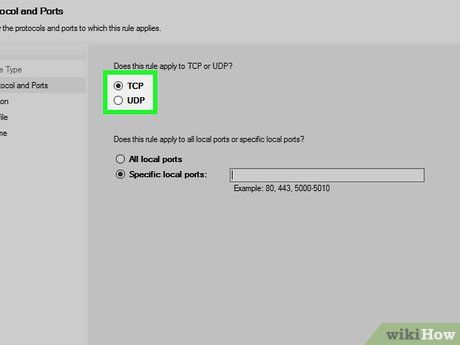
Chọn TCP hoặc UDP. Tích vào ô TCP hoặc UDP. Khác với hầu hết router, bạn cần chọn một trong hai giao thức để thiết lập quy tắc.
- Hãy kiểm tra tài liệu hướng dẫn của ứng dụng để đảm bảo bạn chọn đúng giao thức.
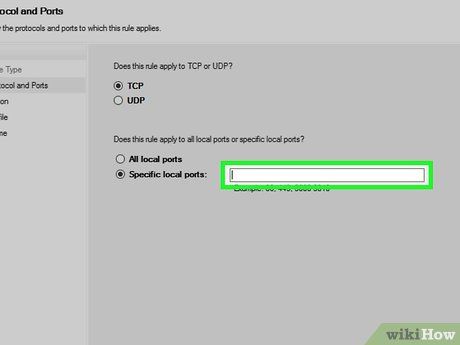
Nhập dải cổng cần mở. Chọn "Specific local ports" (Cổng nội bộ cụ thể) và nhập số cổng vào trường tương ứng. Bạn có thể nhập nhiều cổng riêng lẻ bằng dấu phẩy, hoặc một dải cổng bằng dấu gạch ngang.
- Ví dụ, nhập 8830 để mở cổng 8830, 8830, 8824 để mở cổng 8830 và 8824, hoặc 8830-8835 để mở cổng từ 8830 đến 8835.
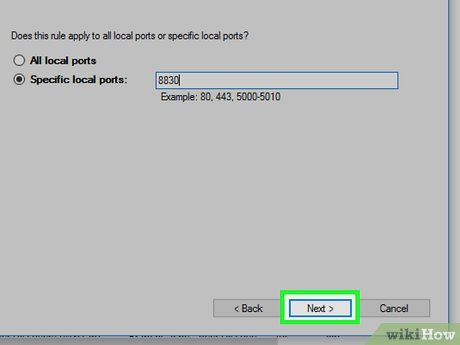
Nhấp vào Next (Tiếp theo). Nút này nằm ở cuối cửa sổ.
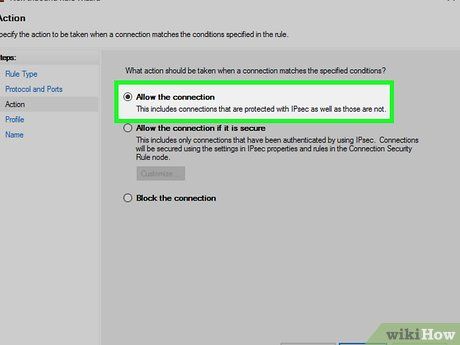
Tích vào "Allow the connection" (Cho phép kết nối) và nhấp vào Next. Nếu tùy chọn chưa được tích, hãy chọn nó trước khi tiếp tục.
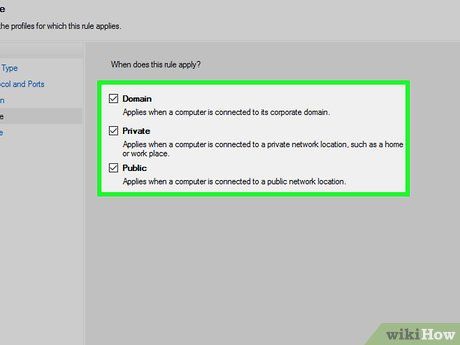
Đảm bảo tích đủ 3 hộp thoại trên trang "Profile" (Hồ sơ). Bao gồm "Domain" (Tên miền), "Private" (Riêng tư) và "Public" (Công cộng).
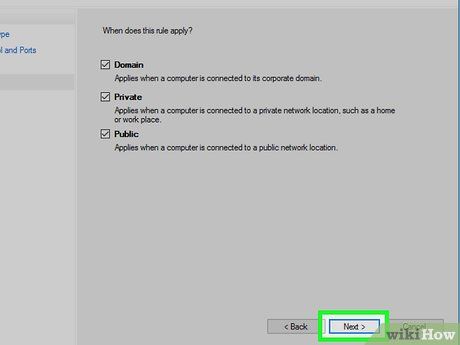
Nhấp vào Next. Nút này nằm ở cuối màn hình.
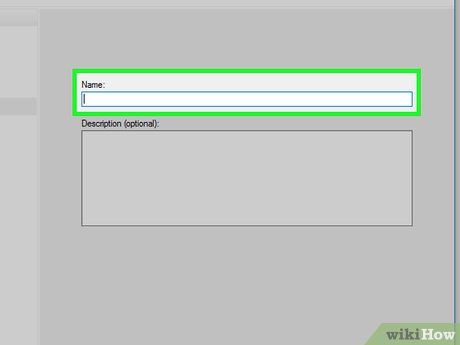
Nhập tên cho quy tắc, sau đó nhấp vào Finish (Hoàn thành). Đây là bước cuối cùng để lưu thiết lập và mở cổng.
Cho phép Ứng dụng trên Mac
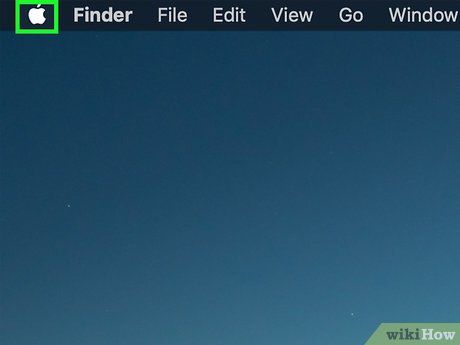
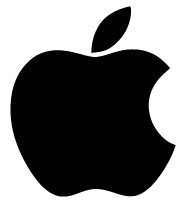
- Lưu ý rằng, tường lửa trên Mac mặc định bị tắt. Nếu bạn chưa kích hoạt tường lửa, bạn không cần thực hiện các bước này.
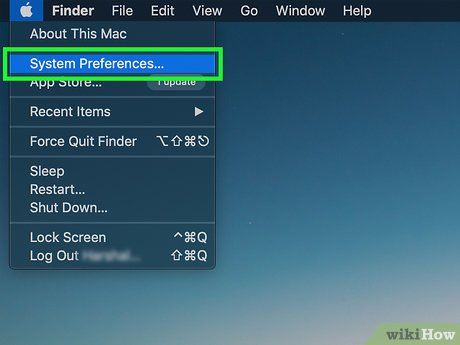
Nhấp vào System Preferences (Tùy chỉnh Hệ thống). Tùy chọn này nằm trong trình đơn thả xuống của Apple.
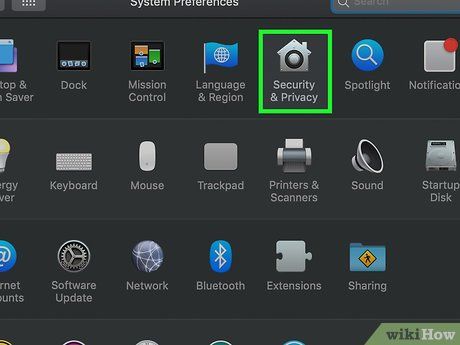
Nhấp vào Security & Privacy (Bảo mật & Riêng tư). Tùy chọn này có biểu tượng ngôi nhà nằm ở đầu cửa sổ System Preferences.
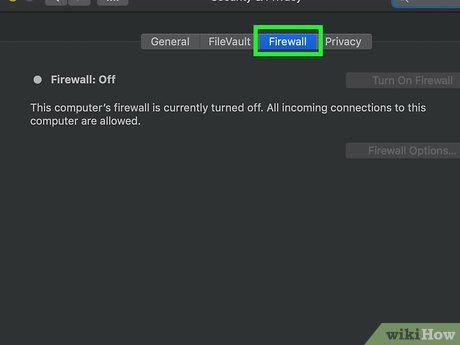
Nhấp vào tab Firewall (Tường lửa). Tab này nằm ở đầu cửa sổ Security & Privacy.
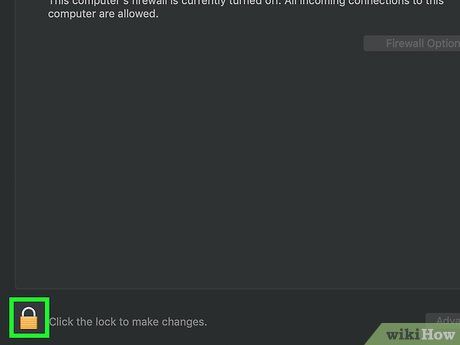
Mở khóa trình đơn Firewall. Nhấp vào biểu tượng ổ khóa, nhập mật khẩu quản trị viên của Mac và chọn Unlock (Mở khóa).
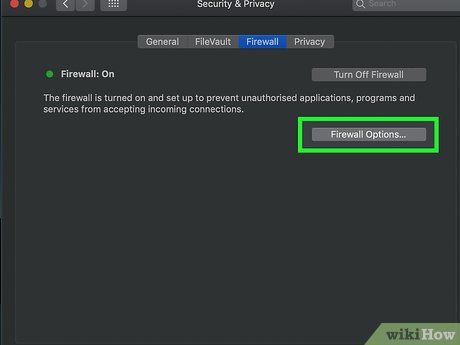
Nhấp vào Firewall Options (Tùy chọn tường lửa). Tùy chọn này nằm ở phía bên phải của trang Firewall.
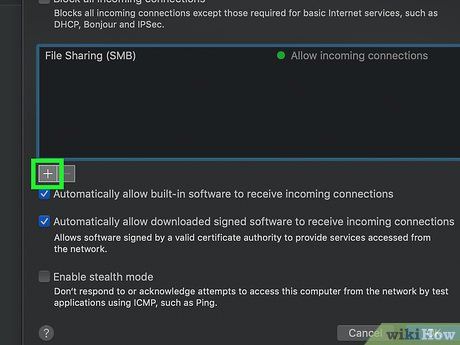
Nhấp vào nút +. Nút này nằm ở giữa trang, phía dưới cửa sổ.
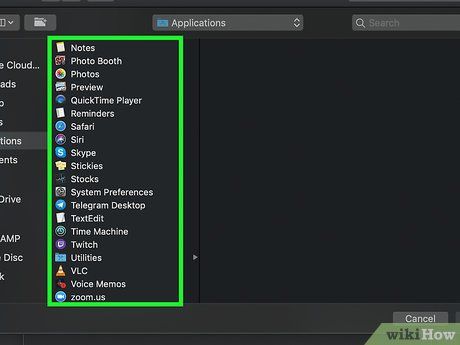
Chọn ứng dụng được phép vượt qua tường lửa. Đơn giản chỉ cần nhấp vào ứng dụng bạn muốn chọn.
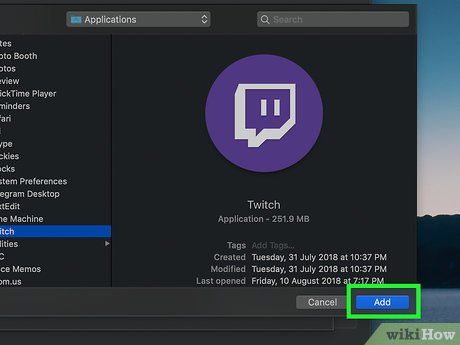
Nhấp vào Add (Thêm). Nút này nằm gần cuối cửa sổ, giúp thêm ứng dụng vào danh sách ngoại lệ của tường lửa.
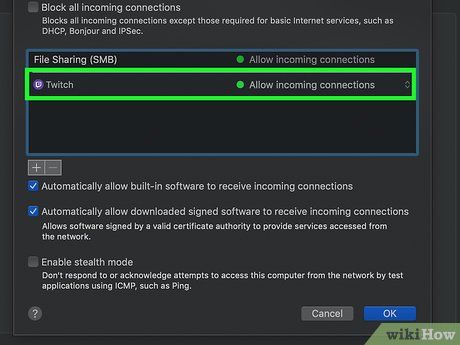
Đảm bảo tích vào hộp thoại "Allow incoming connections" (Cho phép kết nối đến) bên cạnh tên ứng dụng. Nếu không thấy hộp thoại, giữ phím Control, nhấp vào tên ứng dụng và chọn Allow incoming connections.
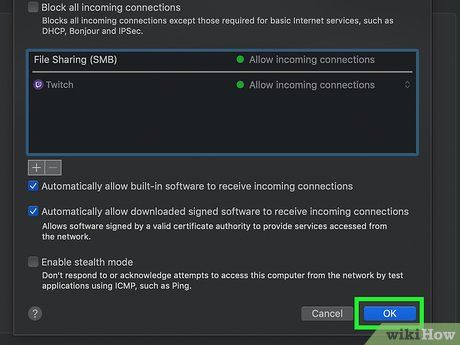
Nhấp vào OK. Thao tác này lưu thiết lập và cho phép ứng dụng vượt qua tường lửa.
Lời khuyên
- Theo nguyên tắc chung, hầu hết các ứng dụng đều sử dụng cổng TCP. Các chương trình nhạy cảm về thời gian như trò chơi điện tử có thể sử dụng cổng UDP hoặc TCP.
Cảnh báo
- Hãy thận trọng khi mở cổng. Mở nhầm cổng có thể làm giảm tính bảo mật của máy tính và tăng nguy cơ bị virus hoặc các cuộc tấn công từ tin tặc.
Du lịch
Ẩm thực
Khám phá
Đi Phượt
Vẻ đẹp Việt Nam
Chuyến đi
Có thể bạn quan tâm

Top 6 địa chỉ đào tạo nghề nail chất lượng và uy tín nhất tại Quận 11, TP.HCM

10 Lời ngỏ báo tường 26/3 ấn tượng và sâu sắc nhất

9 địa chỉ sửa chữa máy tính, laptop đáng tin cậy nhất tại Nha Trang, Khánh Hòa

7 Bài văn nghị luận đặc sắc giúp thay đổi tư duy ỷ lại - Tuyển tập Ngữ Văn 10 xuất sắc nhất

6 địa chỉ đào tạo tiếng Anh uy tín nhất khu vực Mê Linh, Hà Nội


